 La tinta no sale/Borroso o difuso/Colores inexactos en la sangría/Rayas
La tinta no sale/Borroso o difuso/Colores inexactos en la sangría/Rayas
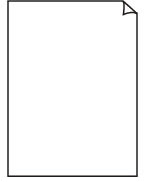 La tinta no sale
La tinta no sale
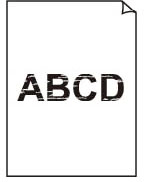 Borroso o difuso
Borroso o difuso
 Colores inexactos o en la sangría
Colores inexactos o en la sangría
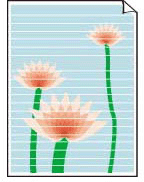 Rayas
Rayas

 Nota
Nota
-
Si las impresiones están en blanco, el negro no se imprime, es tenue o tiene un tinte azul o rojo, consulte esta página web.
-
Comprobación 1 Compruebe la configuración del papel y la calidad de impresión.
-
Comprobación 2 ¿Están obstruidos los inyectores del cabezal de impresión?
Imprima el patrón de prueba de los inyectores para determinar si la tinta sale correctamente por losinyectores de los cabezales de impresión.
-
Paso 1 Impresión de un patrón de prueba de los inyectores
Tras imprimir el modelo de prueba de inyectores, examínelo.
-
Desde la impresora
-
Desde el ordenador
-
Para Windows:
-
Para macOS:
-
Si el modelo no se imprime correctamente, vaya al paso siguiente.
-
-
Paso 2 Limpie el cabezal de impresión.
Tras limpiar el cabezal de impresión, imprima el modelo de prueba de los inyectores y compruebe el resultado.
-
Desde la impresora
-
Desde el ordenador
-
Para Windows:
-
Para macOS:
-
Si todavía no mejora, vaya al siguiente paso.
-
-
Paso 3 Limpie el cabezal de impresión de nuevo.
Tras limpiar el cabezal de impresión de nuevo, imprima el modelo de prueba de los inyectores y compruebe el resultado.
Si todavía no mejora, vaya al siguiente paso.
-
Paso 4 Limpie el cabezal de impresión a fondo.
Tras limpiar el cabezal de impresión a fondo, imprima el modelo de prueba de los inyectores y compruebe el resultado.
-
Desde la impresora
-
Desde el ordenador
-
Para Windows:
-
Para macOS:
-
Si no mejora, apague la impresora, espere más de 24 horas sin desconectar el cable de alimentación y vaya al siguiente paso.
-
-
Paso 5 Limpie el cabezal de impresión a fondo de nuevo.
Tras limpiar el cabezal de impresión a fondo de nuevo, imprima el modelo de prueba de los inyectores y compruebe el resultado.
Para obtener más información sobre la impresión del patrón de prueba de los inyectores, la limpieza del cabezal de impresión y la limpieza a fondo del cabezal de impresión, consulte Si la impresión pierde intensidad o es irregular.
-
-
Comprobación 3 Si utiliza papel con una única superficie imprimible, compruebe la cara imprimible correcta del papel.
Si se imprime en la cara equivocada de este tipo de papel, la impresión puede quedar borrosa o la calidad de las copias quizás no sea buena.
Cuando cargue el papel en la bandeja posterior, hágalo de forma que la cara imprimible esté hacia arriba. Cuando cargue el papel en el cassette, hágalo de forma que la cara imprimible esté hacia abajo.
Consulte el manual de instrucciones proporcionado con el papel para obtener más información sobre la cara imprimible.
-
Cuando copie, consulte también los apartados siguientes:
-
Comprobación 4 ¿Está sucio el cristal de la platina o el cristal del ADF?
Limpie el cristal de la platina o el cristal del ADF.
- Limpieza de la Platina y Cubierta de documentos
- Limpieza del ADF (alimentador automático de documentos)
 Nota
Nota-
Si el cristal del ADF está sucio, aparecerán rayas negras en el papel, como se muestra a continuación.
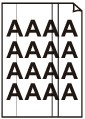
-
Comprobación 5 Asegúrese de que el original esté cargado correctamente en la platina o el ADF.
Cuando cargue el original en la platina, cárguelo con la cara que se va a copiar hacia abajo. Cuando cargue el original en el ADF, cárguelo con la cara que se va a copiar hacia arriba.
-
Comprobación 6 ¿Es la fuente de copia un papel impreso por la impresora?
Si utiliza una copia impresa con esta impresora como original, la calidad de impresión podría reducirse en función de las condiciones del original.
Imprima directamente desde la impresora o vuelva a imprimir desde el ordenador si puede volver a imprimir desde él.
-
Comprobación 7 Si la tinta no sale.
 Nota
Nota-
Aunque puede entrar aire en el tubo de tinta, no se trata de un funcionamiento defectuoso. No es ningún problema si el patrón de prueba de inyectores se imprime correctamente.
-

